Zjistěte, co vybíjí baterii ve Windows 10
Pokud máte pocit, že se baterie vašeho počítače se systémem Windows 10 vybíjí příliš rychle, může to být způsobeno několika důvody. Nejpravděpodobnější příčinou je vybitá baterie nebo nějaká aplikace, která způsobuje velké zatížení CPU a dalšího hardwaru. Pokud se chcete ujistit, že se nejedná o softwarový problém, zde je návod, jak můžete vidět využití baterie na aplikaci ve Windows 10! Chcete-li zjistit, co vybíjí baterii ve Windows 10, můžete použít vestavěný nástroj Battery Saver. Pomocí tohoto nástroje můžete diagnostikovat využití baterie aplikacemi a dokonce jim zabránit, aby byly aktivní na pozadí. Zde je návod.
Chcete-li zjistit, co vybíjí baterii ve Windows 10, můžete použít vestavěný nástroj Battery Saver. Pomocí tohoto nástroje můžete diagnostikovat využití baterie aplikacemi a dokonce jim zabránit, aby byly aktivní na pozadí. Zde je návod.
- Otevřete aplikaci Nastavení.
- Přejděte na Systém -> Spořič baterie.
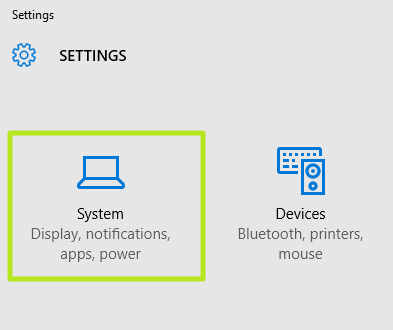
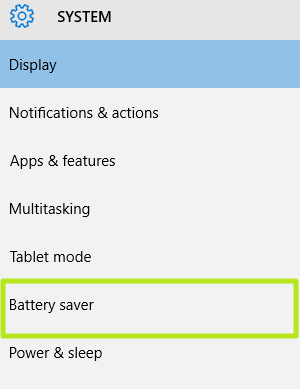
- Vybrat Využití baterie abyste viděli, jak jednotlivé aplikace ovlivnily úroveň nabití baterie.

- Chcete-li snížit aktivitu všech aplikací na pozadí, musíte zapnout Šetřič baterie přepnout na Na pozice.
- Vyberte libovolnou aplikaci. V horní části této obrazovky můžete vidět, jak je využití baterie rozděleno mezi systém, displej a Wi-Fi. Li Displej má obzvláště velké procento, je dobré snížit nastavení jasu, aby se obnovila baterie život.
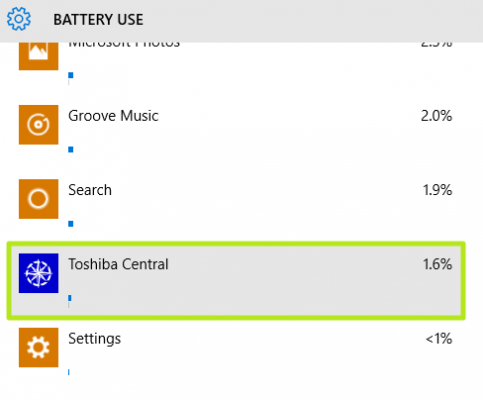
- Jakmile vyberete aplikaci, Podrobnosti tlačítko se objeví vpravo. Klikněte na něj.
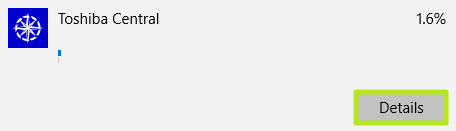
- Přepněte přepínač „Povolit této aplikaci spouštění na pozadí“ do polohy vypnuto pozici, takže spotřebuje méně vaší baterie.
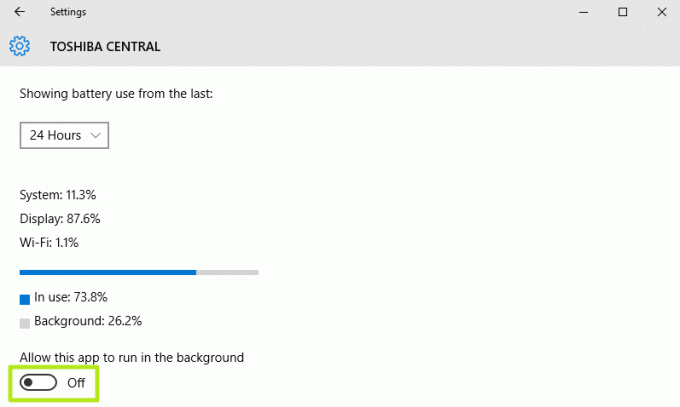
Pomocí těchto jednoduchých kroků můžete získat informace o tom, které aplikace nejvíce vybíjejí baterii a jak je ovládat. A je to. (přes laptopmag).

